標準アクショントリガ設定とは
標準アクションとは、出願や審査請求など基本的にその案件で1度しか起こらない仕事を指します。
標準アクショントリガ設定は、その標準アクションを自動で作成するための設定です。
ある標準アクションの「法定期限」を、出願日や優先日などの「起算日」から「+〇日、〇月、〇年」で立てる等の設定が可能です。
なお、日本の主な法定期限はあらかじめ設定があります。
例えば、「出願日」を起算に「3y(3年後)」に「審査請求」アクションたてるという設定があります。
外国の標準アクションはお手元で設定が必要です。
外国の標準アクションで発生頻度が高いものは設定するなどご検討ください。
標準アクショントリガを設定する
標準アクショントリガ設定では、出願種別・法域・国などの適用条件と、法定期限の計算方法を設定します。
適用条件や法定期限の起算項目など条件が異なる場合は、それぞれ標準アクショントリガ設定を作成します。
適用条件を指定しない場合は、すべての案件に適用される設定となります。
標準アクションマスタはシステム既定のため、名称変更や新規追加はできません。
標準アクショントリガ設定の「期限備考」で補完したり、OAアクション、ユーザアクションの活用をご検討ください。
設定例は、以下「よくあるお問い合わせ」をご参照ください。
- 「メニューバー>設定>設定」をクリックします。
- 「アクション設定>標準アクショントリガ設定」をクリックします。
- 標準アクショントリガ設定がリスト表示されます。
- 「標準アクショントリガ設定追加」ボタンをクリックします。
- 設定画面がダイアログ表示されます。
- 各項目を入力し、「登録」ボタンまたは「更新」ボタンをクリックし、設定完了です。
各項目の説明はヘルプをご参照ください。
標準アクショントリガ設定 旧バージョンマニュアルはこちら
標準アクショントリガを設定する(旧)
標準アクショントリガ設定では、出願種別・法域・国などの適用条件と、法定期限の計算方法を設定します。
適用条件や法定期限の起算項目など条件が異なる場合は、それぞれ標準アクショントリガ設定を作成します。
適用条件を指定しない場合は、すべての案件に適用される設定となります。
- 「メニューバー>設定>設定メニュー>アクション設定ー標準アクショントリガ設定」をクリック
- 現在設定されている「標準アクショントリガ設定」が一覧表示されるので、同じ標準アクショントリガ設定がないかを確認する
- 「標準アクショントリガ 新規追加」ボタンをクリック
既存の設定をコピーすることも可能です。 - 適宜入力し、「更新」ボタンをクリック
標準アクショントリガ設定のコツ
一つの標準アクション設定の中に例外を設けることはできません。
広い条件(条件が少ない)と狭い条件(条件が多い)があった場合、一番狭い条件に当てはまったものが適用されて期限が立ちます。
そのため、広い条件(条件が少ない)を基本設定として作成し、狭い条件(条件が多い)を例外設定として作成していきます。
この時、既存の設定をコピーして作成すると効率的です。
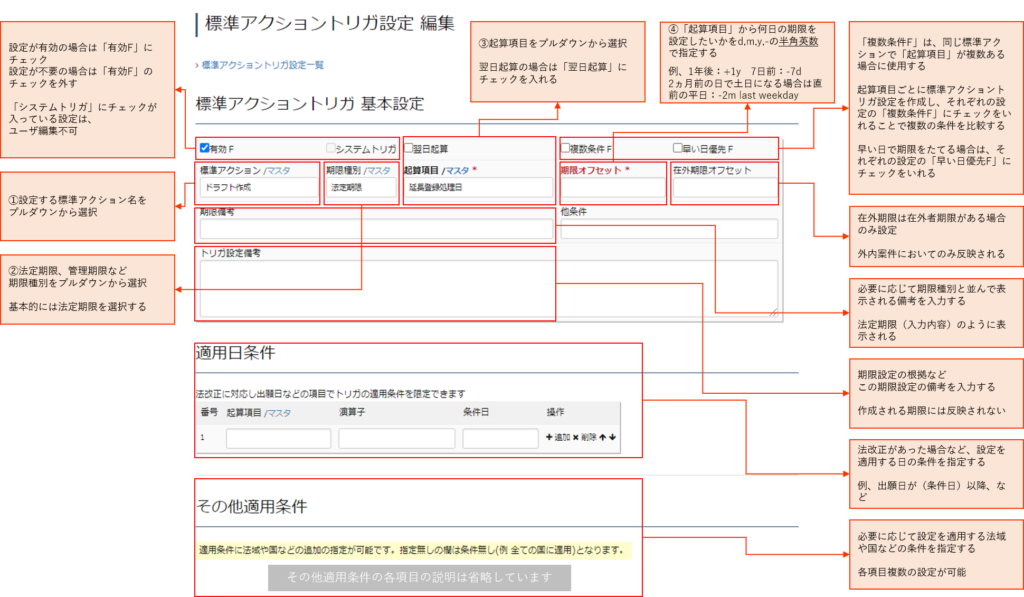
| 有効F | マスタが不要の場合にチェックを外す |
| 標準アクション ※ | 設定する標準アクション名(マスタより選択) |
| 期限種別 ※ | その期限の種別(マスタより選択、基本的に法定期限を選択) |
| 起算項目 ※ | その期限計算の起算日(マスタより選択) |
| 期限オフセット ※ | 「起算項目」から何日の期限を設定したいかをd,m,y,-半角英数で指定 (例、-7d、-2m last weekday、+1y など) |
| 在外期限オフセット | 在外者に適用される期限 案件の「データベース>受任」タブの受任書誌テーブル「在外期限F」にチェックが入っている場合に適用される |
| 期限備考 | 標準アクション期限の備考(法定期限(入力内容)のように表示される) |
| トリガ設定備考 | この期限設定自体の備考(作成される期限には反映されない) |
| 翌日起算 | 翌日から起算の場合にチェック |
| 複数条件F | 条件A・Bを比較して、いずれか期限の到来が遅い方としたい場合にチェック |
| 早い日優先F | 「複数条件F」が入っている場合で「いずれか早い方」の場合にチェック |
| 他条件 | 出願日が入っている時にだけこの条件が働く、等の場合の設定(*こちらはroot ipにご相談ください。) |
| 適用日条件 | 法改正に対応し、出願日などの項目でトリガの適用条件を限定する場合の設定 |
| 法域 | 条件を適用する法域(複数登録可能) 何も選択しない場合、すべての法域に適用される |
| 国内外区分 | 条件を適用する国内外区分(複数登録可能) 何も選択しない場合、すべての国内外区分に適用される |
| 国 | 条件を適用する国(複数登録可能) 何も選択しない場合、すべての国に適用される |
| 出願種別 | 条件を適用する出願種別(例、パリ優先やPCT など)(複数登録可能) 何も選択しない場合、すべての出願種別に適用される |
| 出願人 | 条件を適用する出願人(複数登録可能) 何も選択しない場合、すべての出願人に適用される |
| 代理人 | 条件を適用する現地代理人(複数登録可能) 何も選択しない場合、すべての代理人に適用される |
動画マニュアル(旧)
よくあるお問い合わせ
-
国内移行日から2か月後の期限日よりも移行期限(30月)の方が長い場合も自動的にPCT翻訳文提出期限のアクションは立ちますか?
-
はい。標準アクショントリガ設定を作成していただければ、国内移行期限が国内移行日の2か月先よりも未来の日付だった場合にも「PCT翻訳文提出」期限のアクション作成キューが立ちます。
①固定メニューバー 設定>標準アクショントリガ設定へと進み、「標準アクショントリガ設定追加」ボタンを押します。
②以下6項目へ入力をし、「登録」ボタンを押します。
・標準アクション:PCT翻訳文提出
・起算項目:出願日(優)
・対象国内外区分:外内
・複数条件F:チェックを入れる
・対象国:日本
・対象出願種別:PCT展開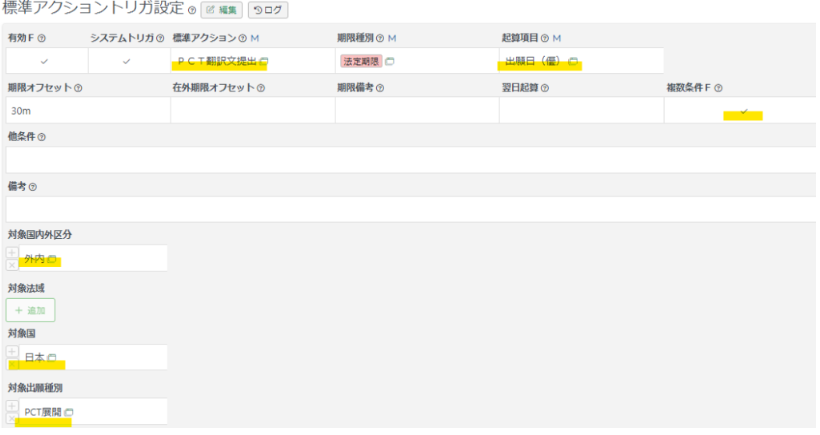
②既に設定がされてある「2m」の「PCT翻訳文提出」の標準アクショントリガ設定の「ID」欄の「ダイアログ表示」ボタンを押します。

③編集ボタンを押し、「複数条件F」にチェックを入れて更新します。
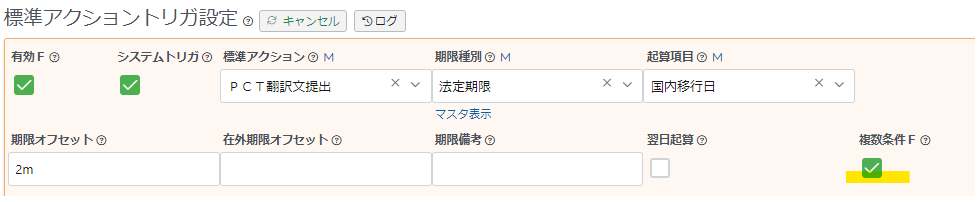
④標準アクショントリガ設定の一覧が以下のように表示されたら設定完了です。

-
-
PCTで国ごとに国内移行期限が異なる場合、どのように設定すればよいですか?
-
PCTの国内移行期限は、システム標準では原則の「起算日から30か月」の設定がされていますが、それ以外はお手元で設定が必要です。
例えば、以下の設定を新規追加することで、国内移行の国がEPの場合は起算日から31か月、EP以外の場合は30か月の期限がたつようになります。
既存の設定をコピーし設定を新規追加することも可能です。必ず既存の設定や設定内容をご確認の上、ご登録ください。
- 出願種別:PCT展開
- 起算日:国際出願日(優)
- 期限オフセット:31m
- 国:EP
-
-
案件を作成すると自動的に「出願アクション」が作成される設定はできますか?
-
標準アクショントリガ設定の一例をご案内致します。必ず既存の設定や設定内容をご確認の上、ご登録ください。
例えば、以下の条件で案件作成時に受任日から3ヶ月後を期限とする出願アクションを作成するという設定ができます。
必要に応じて法域や出願人などの設定を加えるようご検討ください。
- 標準アクション:出願
- 期限種別:法定期限
- 起算項目:受任日(案件作成日に該当する項目です)
- 期限オフセット:3m
標準アクショントリガ設定「出願」アクションの期限種別を「法定期限」にすると
出願は、本来は法定期限はありませんが、上記の通り期限種別を「法定期限」とすると、各項目と連動して処理されるのでお勧めです。
- 特許庁HTML添付で願書を取り込んだ際に「出願アクション」の法定期限の処理日がキュー処理により登録されます。
- 特許庁HTML添付を使用しない場合は、案件の「データ>出願」タブの「出願手続」テーブル「出願日」を入力した際に、
「出願アクション」の法定期限の処理日がキュー処理により登録されます。
-
-
異議申立ての期限を管理したいのですが、可能ですか?また、自動で期限を立てることは可能ですか?
-
標準アクションの「異議受期間」をご利用ください。標準アクション「異議受期間」を使用すると、レターやメールで、${異議受期間期限日}で異議申立期間を差し込むことが可能になります。
自動でアクションを作成する場合は、標準アクショントリガ設定にて、特許は登録公報発行日から6m、商標は登録公報発行日から2mで「異議受期間」の設定をしてください。
なお、標準アクショントリガ設定は出願案件のみ反映されますので、係争案件では使用できません。係争案件案件の場合は、標準アクションに手動で「異議受期間」のアクションを作成してください。
-
-
標準アクショントリガ設定の複数条件F・早い日条件Fはどういう時に使いますか?
-
「複数条件F」は、同じ標準アクションで「起算項目」が複数ある場合に使用します。
例えば、起算日が、出願日もしくは優先日となる場合などです。
起算項目が出願日の標準アクショントリガ設定、起算項目が優先日の標準アクショントリガ設定をそれぞれ作成し、それぞれの設定の「複数条件F」にチェックをいれることで、複数の条件を比較し期限をたてます。なお、法域や出願種別などの適用条件は同一である必要があります。
早い日で期限をたてる場合は、それぞれの設定の「早い日優先F」にチェックをいれます。まず一方の起算日が登録された場合は、その起算日の期限でキューができ、その後もう一方の起算日が登録された際に、再度キューができる、という動きになります。
-
